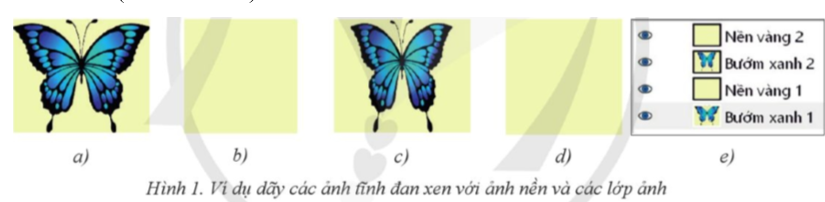Em đồng ý với những phát biểu nào dưới đây?
Trong phần mềm thiết kế đồ hoạ GIMP:
a) Nguồn ảnh tĩnh của ảnh động luôn phải tự thiết kế.
b) Có thể thiết kế ảnh động từ các hiệu ứng có sẵn hoặc tự tạo.
c) Có thể xem trước và chỉnh sửa ảnh động khi xuất ảnh động với định dạng GIF
d) Thứ tự các khung hỉnh của ảnh động được sắp xếp tuỳ ý.
e) Thời gian xuất hiện của tửng khung hình của ảnh động ảnh hưởng đến tốc độ chuyển động của ảnh động.
Em đồng ý với những phát biểu nào dưới đây?
Trong phần mềm thiết kế đồ hoạ GIMP:
a) Nguồn ảnh tĩnh của ảnh động luôn phải tự thiết kế.
b) Có thể thiết kế ảnh động từ các hiệu ứng có sẵn hoặc tự tạo.
c) Có thể xem trước và chỉnh sửa ảnh động khi xuất ảnh động với định dạng GIF
d) Thứ tự các khung hỉnh của ảnh động được sắp xếp tuỳ ý.
e) Thời gian xuất hiện của tửng khung hình của ảnh động ảnh hưởng đến tốc độ chuyển động của ảnh động.
Quảng cáo
Trả lời:
a) Sai. Nguồn ảnh tĩnh của ảnh động không nhất thiết phải tự thiết kế. Ta có thể sử dụng ảnh tĩnh có sẵn từ nguồn khác hoặc tự thiết kế ảnh động từ đầu.
b) Đúng. Ta có thể thiết kế ảnh động bằng cách sử dụng các hiệu ứng có sẵn trong GIMP hoặc tự tạo các hiệu ứng động.
c) Đúng. Trong GIMP, ta có thể xem trước ảnh động và chỉnh sửa nếu cần trước khi xuất ảnh động với định dạng GIF. GIMP cung cấp chế độ xem trước để xem cách chuyển động của ảnh động trước khi xuất ra tệp tin.
d) Đúng. Thứ tự các khung hình của ảnh động có thể được sắp xếp tuỳ ý. Ta có thể điều chỉnh thứ tự các khung hình để tạo ra hiệu ứng động mong muốn.
e) Đúng. Thời gian xuất hiện của từng khung hình trong ảnh động ảnh hưởng đến tốc độ chuyển động của ảnh động. Ta có thể điều chỉnh thời gian hiển thị của mỗi khung hình để kiểm soát tốc độ chuyển động và hoạt hình trong ảnh động.
Hot: 1000+ Đề thi cuối kì 1 file word cấu trúc mới 2025 Toán, Văn, Anh... lớp 1-12 (chỉ từ 60k). Tải ngay
- Sách - Sổ tay kiến thức trọng tâm Vật lí 11 VietJack - Sách 2025 theo chương trình mới cho 2k8 ( 45.000₫ )
- Trọng tâm Hóa học 11 dùng cho cả 3 bộ sách Kết nối, Cánh diều, Chân trời sáng tạo VietJack - Sách 2025 ( 58.000₫ )
- Sách lớp 11 - Trọng tâm Toán, Lý, Hóa, Sử, Địa lớp 11 3 bộ sách KNTT, CTST, CD VietJack ( 52.000₫ )
- Sách lớp 10 - Combo Trọng tâm Toán, Văn, Anh và Lí, Hóa, Sinh cho cả 3 bộ KNTT, CD, CTST VietJack ( 75.000₫ )
CÂU HỎI HOT CÙNG CHỦ ĐỀ
Lời giải
Để tạo một ảnh động mô phỏng hiệu ứng lắc lư của một con lật đật, chúng ta có thể sử dụng các khung hình (frames) liên tiếp để tạo ra chuyển động lắc lư. Dưới đây là hướng dẫn để tạo một ảnh động đơn giản mô phỏng hiệu ứng này trong GIMP:
Bước 1: Chuẩn bị hình ảnh
Mở GIMP và tạo một bức ảnh mới với kích thước và định dạng mong muốn.
Vẽ một con lật đật ở vị trí ban đầu trên khung hình đầu tiên.
Bước 2: Tạo các khung hình
Sao chép khung hình đầu tiên bằng cách chọn "Image → Duplicate" hoặc nhấn tổ hợp phím Ctrl+Shift+D. Điều này tạo một bản sao của khung hình đầu tiên trên một khung hình mới.
Bước 3: Điều chỉnh vị trí của con lật đật
Trên khung hình thứ hai, di chuyển con lật đật một chút theo hướng lắc lư. Ta có thể sử dụng các công cụ như "Move" hoặc "Transform" để thực hiện điều này.
Tiếp tục sao chép và điều chỉnh vị trí của con lật đật trên các khung hình tiếp theo để tạo ra hiệu ứng lắc lư.
Bước 4: Xem trước và xuất ảnh động
Để xem trước hiệu ứng, chọn "Filters → Animation → Playback". Điều này sẽ hiển thị ảnh động và ta có thể xem trước chuyển động của con lật đật.
Nếu hài lòng với kết quả, có thể xuất ảnh động bằng cách chọn "File → Export As" và chọn định dạng tệp tin ảnh động như GIF hoặc APNG.
Lưu ý rằng việc tạo ảnh động có thể đòi hỏi nhiều khung hình để tạo ra một chuyển động mượt mà. Ta có thể thử nghiệm với các khung hình và điều chỉnh vị trí của con lật đật để tạo ra hiệu ứng lắc lư phù hợp với ý muốn của mình.
Lời giải
Trong GIMP, lệnh "Filters → Animation" cung cấp một số hiệu ứng để tạo ảnh động. Dưới đây là một số hiệu ứng phổ biến và sẵn có để ta khám phá:
1."Blur": Hiệu ứng này tạo ra sự mờ mờ trong ảnh động. Ta có thể điều chỉnh mức độ mờ và hướng của hiệu ứng này.
2."Spin": Hiệu ứng này tạo ra sự quay vòng ảnh động. Ta có thể chỉ định tâm quay và tốc độ quay của hiệu ứng.
3."Whirl and Pinch": Hiệu ứng này tạo ra sự xoáy và nén ảnh động. Ta có thể điều chỉnh mức độ xoáy và mức độ nén của hiệu ứng này.
4."Ripple": Hiệu ứng này tạo ra sự gợn sóng trong ảnh động. Ta có thể điều chỉnh mức độ gợn sóng, tốc độ và hướng của hiệu ứng này.
5."Rotate": Hiệu ứng này tạo ra sự quay ảnh động quanh trục. Ta có thể chỉ định góc quay và tốc độ quay của hiệu ứng.
6."Waves": Hiệu ứng này tạo ra sự dao động sóng trong ảnh động. Ta có thể điều chỉnh mức độ sóng, tốc độ và hướng của hiệu ứng này.
7."Glow": Hiệu ứng này tạo ra sự phát sáng xung quanh các vùng trong ảnh động. Ta có thể điều chỉnh mức độ sáng và độ rộng của hiệu ứng này.
8."Zoom": Hiệu ứng này tạo ra sự thu phóng ảnh động. Ta có thể chỉ định tâm thu phóng và tốc độ thu phóng của hiệu ứng.
Đây chỉ là một số ví dụ về hiệu ứng có sẵn trong lệnh "Filters → Animation" của GIMP. Ta có thể khám phá các hiệu ứng khác và tùy chỉnh chúng theo ý muốn của mình để tạo ra ảnh động độc đáo.
Lời giải
Bạn cần đăng ký gói VIP ( giá chỉ từ 199K ) để làm bài, xem đáp án và lời giải chi tiết không giới hạn.
Lời giải
Bạn cần đăng ký gói VIP ( giá chỉ từ 199K ) để làm bài, xem đáp án và lời giải chi tiết không giới hạn.